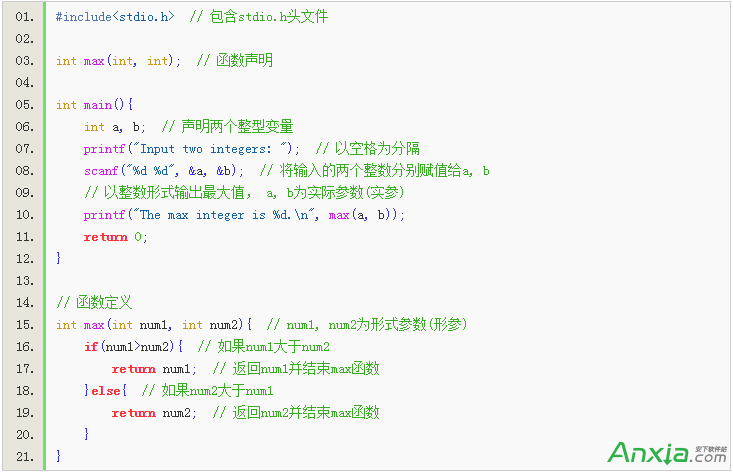Windows下的編程工具使用 VC 6.0,下面講解如何在VC 6.0下運行上節的“Hello, world”程序。
1) 新建Win32 Console Application工程
打開VC6.0,在菜單欄中選擇“文件 -> 新建”,或者 Ctrl+N,彈出下面的對話框:
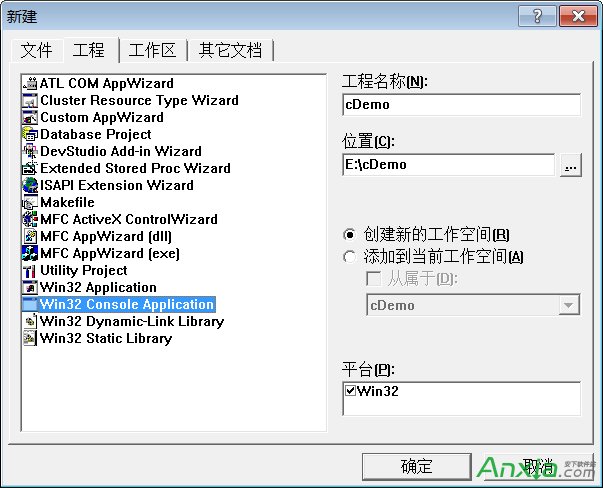
切換到“工程”選項卡,選擇“Win32 Console Application”,填寫工程名稱和路徑,點擊“確定”,會彈出一個對話框詢問類型,這裡選擇“一個空工程”,如下圖所示:
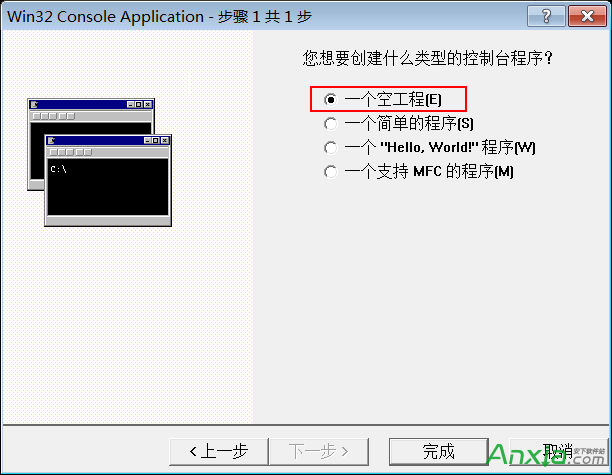
點擊“確定”完成創建。
“Win32 Console Application”是控制台應用程序,這樣的程序類似 doc 或 cmd,沒有漂亮的界面,可以顯示字符。
2) 新建C源文件
在菜單欄中選擇“文件 -> 新建”,或者 Ctrl+N,彈出下面的對話框:
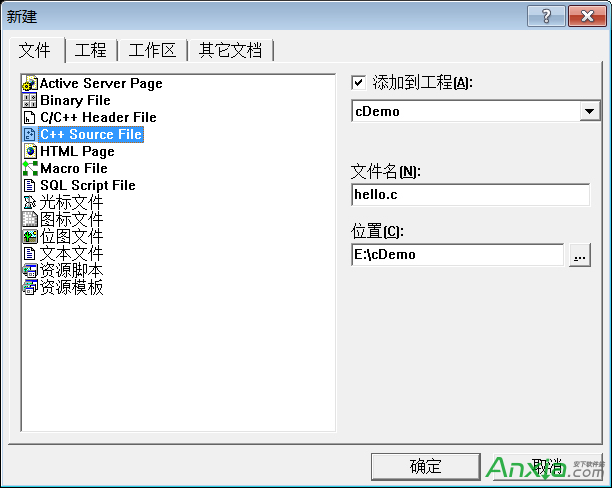
切換到“文件”選項卡,選擇“C++ Source File”,填寫文件名,點擊確定完成。
該步驟是向剛才創建的工程添加源文件;C語言源文件一般以 .c 為後綴。
3) 編寫C語言代碼
在工作空間中可以看到剛才創建的工程和源文件,入下圖所示:
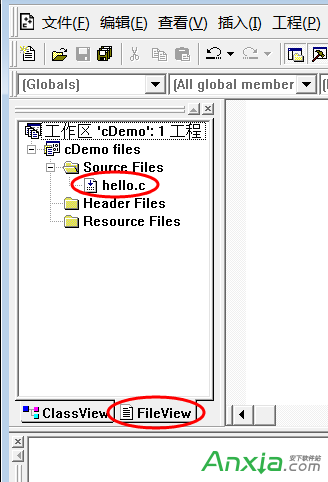
雙擊 hello.c,進入編輯界面,輸入例1-1中的代碼。
4) 編譯並運行代碼
C語言源代碼,必要要經過編譯、組建(也被稱為“鏈接”)和運行才能看到輸出結果:
編譯將C語言代碼“翻譯”成機器碼(這裡暫時可以理解成0和1序列)。
組建將工程所需的所有資源集合到一起,最終生成 .exe文件。
運行就是執行 .exe 程序,和運行其他程序一樣,雙擊即可。
編譯、組建、運行的功能可以在“組建”中找到,如下圖所示:
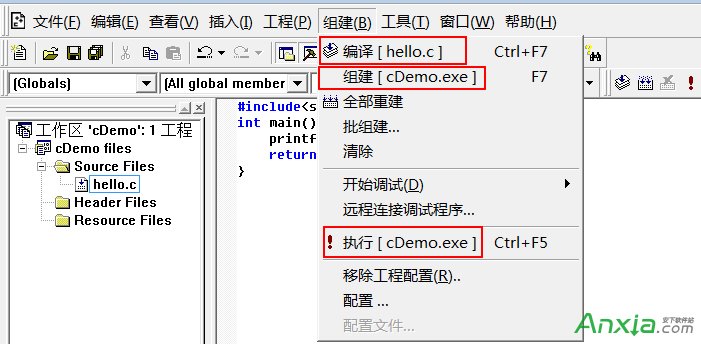
更加簡單的方法是使用快捷方式,如下圖所示:
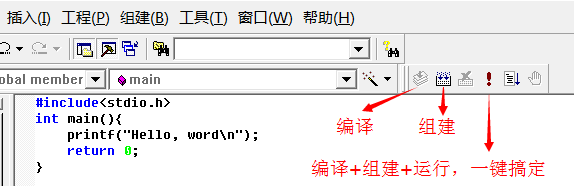
對於初學者,最常用的是運行按鈕,編寫完代碼,一次點擊就可以看到輸出結果。當然,你也可以使用快捷鍵:Ctrl+F7(編譯)、F7(組建)、Ctrl+F5(運行)。
剛才我們已經編寫了源代碼,保存後,點擊運行按鈕或 Ctrl+F5,如果程序正確,可以看到運行結果,如下圖所示:
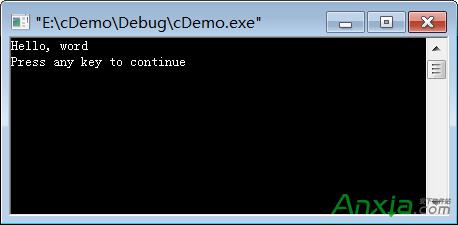
恭喜你,你已經完成了第一個C語言程序,越過了第一道障礙。
注意:編譯生成的 .exe 文件在工程目錄下的Debug文件夾內。以上面的工程為例,路徑為 E:\cDemo,打開看到有一個Debug文件夾,進入可以看到 cDemo.exe。
如果你在安裝或使用過程中遇到錯誤,請查看VC6.0使用教程,已經解決了一些常見的問題。
在C-Free中運行C語言程序更加簡單,無需創建工程,可以單獨運行一個C源文件,這裡不再贅述,方法與VC6.0類似。
兩個練習
請大家再運行下面兩個程序,體會一下C語言的結構。這兩個例子大家無需理解,能夠運行出正確的結果就成功了。
【例1-2】輸出1+2+3+...+99+100的值。
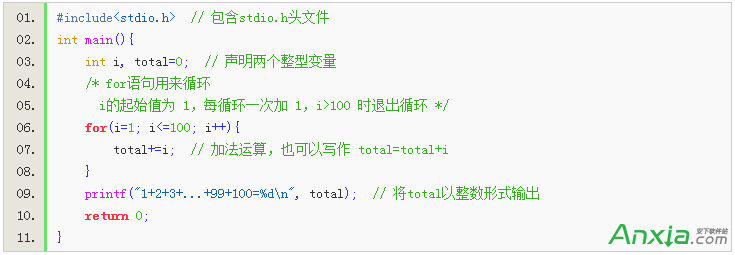
【例1-3】輸出兩個整數中較大的數。